Cách chuyển vùng Appstore sang Canada nhanh chóng & dễ dàng
Nếu bạn chưa biết cách chuyển vùng Appstore sang Canada để tải những ứng dụng hay trò chơi không phát hành tại Appstore Việt Nam thì hãy đừng bỏ lỡ bài viết dưới đây. Chúng tôi sẽ hướng dẫn bạn cách đổi appstore từ Canada về Việt Nam chỉ bằng những bước vô cùng đơn giản.
Tại sao cần tìm hiểu cách chuyển vùng App Store sang canada?
– Do một số ứng dụng cùng trò chơi chỉ được phát hành tại một số quốc gia hay vùng lãnh thổ cố định. Bạn có thể tham khảo thêm bài viết:
Hướng dẫn cách tải liên minh tốc chiến trên Android & IOS
– Dó máy được sản xuất tại thị trường châu Mỹ nên ID Apple sẽ sử dụng ngôn ngữ mặc định là tiếng Anh hoặc tiếng Pháp. Khi bạn restore lại máy để máy có thể nhận một ngôn ngữ khác hay thay đổi vùng ID Apple sang Canada.
Hướng dẫn cách chuyển vùng Appstore sang Canada
Đã từ lâu, công việc chuyển vùng appstore thực sự khó khăn. Thế nhưng trong khoảng những năm gần đây Apple đã cho phép chuyển vùng giữa các quốc gia mà không cần đến thẻ thanh toán bằng những thao tác vô cùng dễ dàng. Chúng ta có thể tải về và sử dụng những ứng dụng, game chỉ được phát hành tại những quốc gia hay vùng lãnh thổ khác.
Ngoài ra tại Việt Nam, việc chuyển quốc gia tài khoản Apple ID sang Mỹ là điều không thể. Chính vì thế nhiều người đã tìm hiểu cách đơn giản để thay thế đó là chuyển vùng Appstore sang Canada. Với những thao tác đơn giản và vô cùng dễ dàng so với việc lập một tài khoản iTunes US. Bạn cũng không mất thêm quá nhiều thời gian để cập nhật cũng như tải lại game với 1 tài khoản mới lập.
Hãy cùng theo dõi những bước chuyển dưới đây.
Tại điện thoại của bạn hãy truy cập iTunes Store. Hãy kéo xuống bên dưới và chọn vào Apple ID.
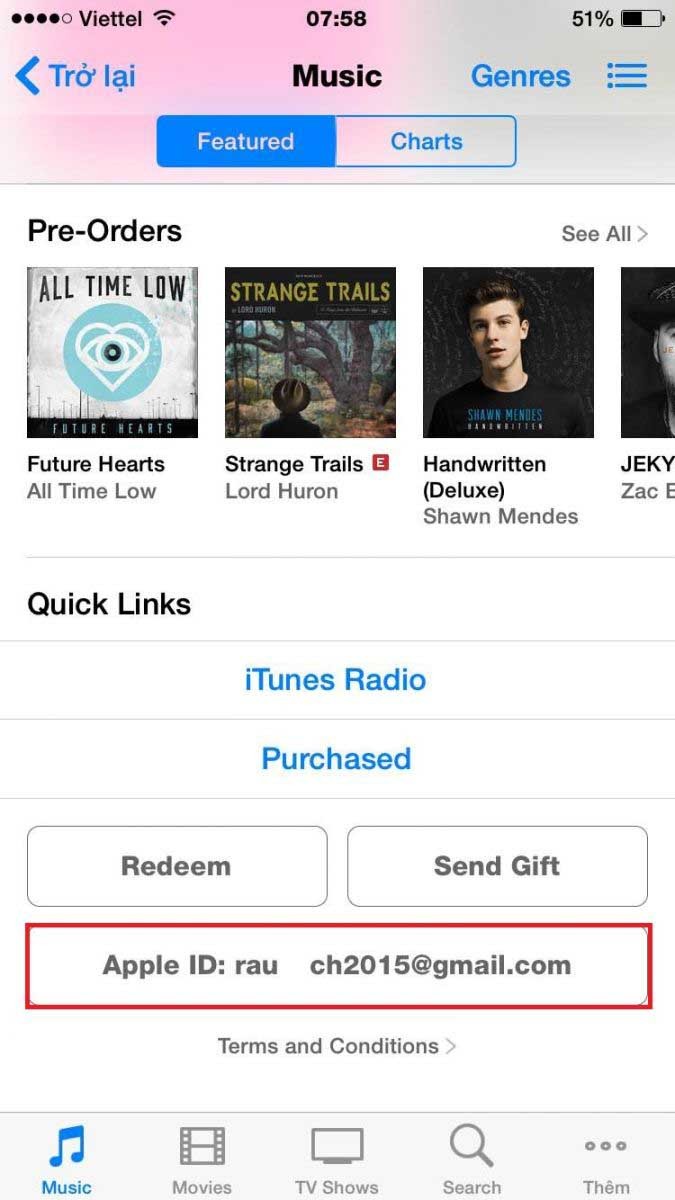
Tiếp đến chọn View AppleID
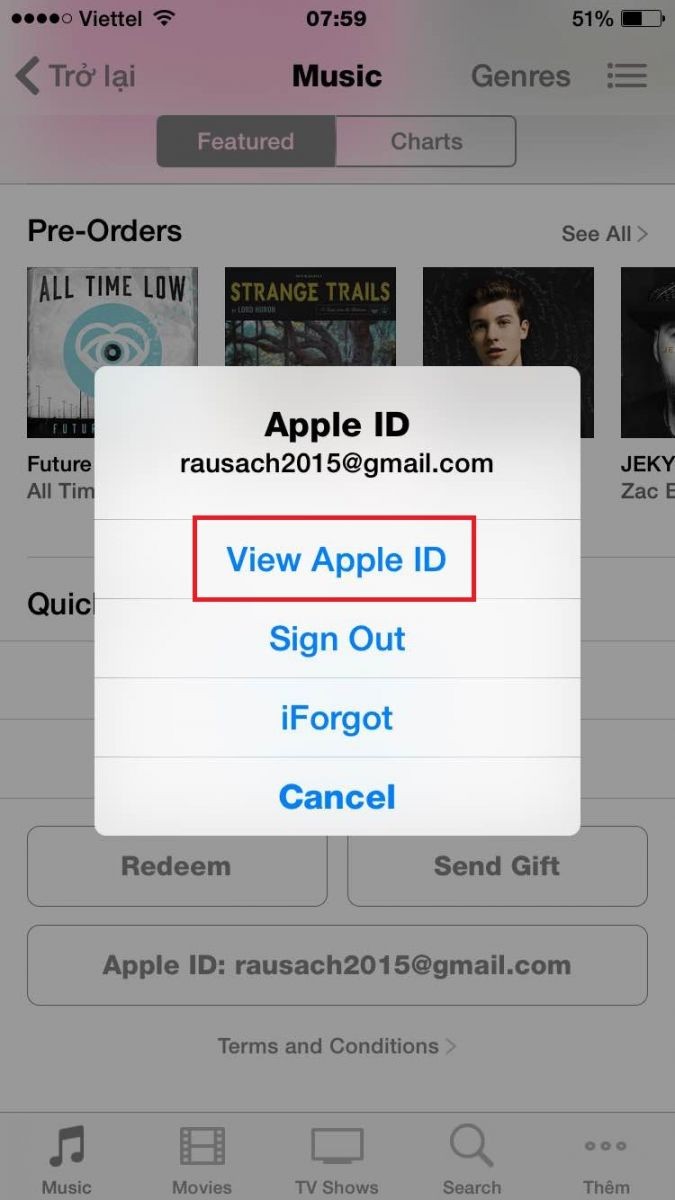
Tiếp đến chọn Country/ Region
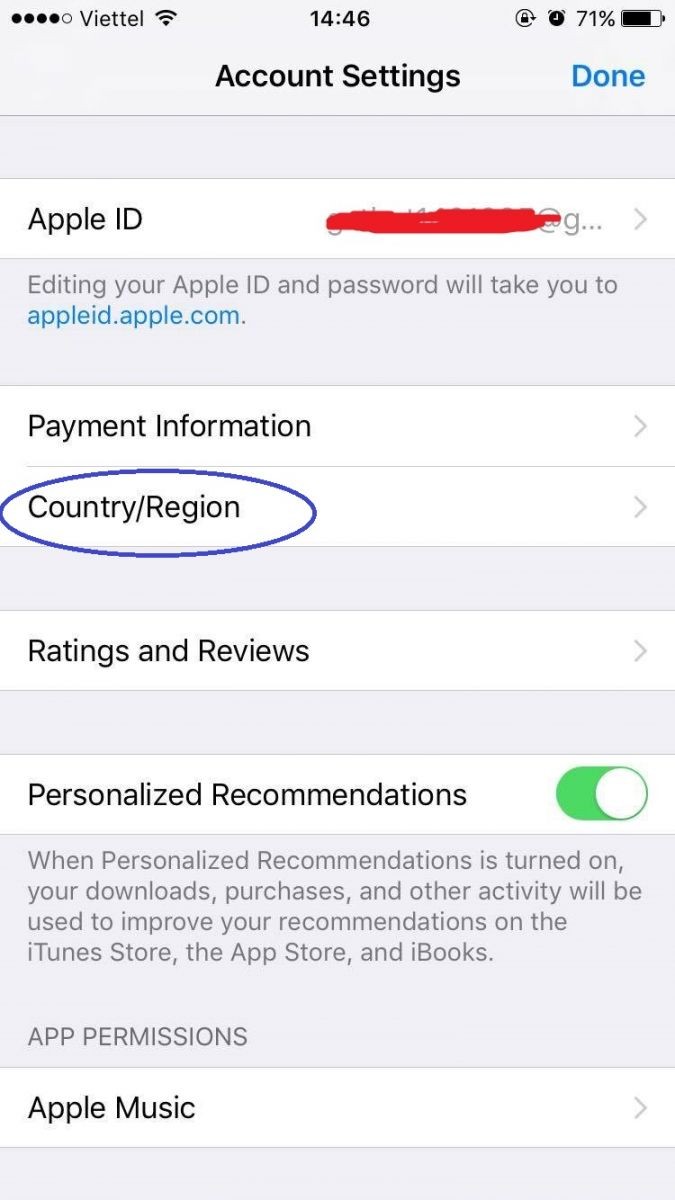
Bấm chọn Change Country or Region và tìm đến, chọn quốc gia Canada.
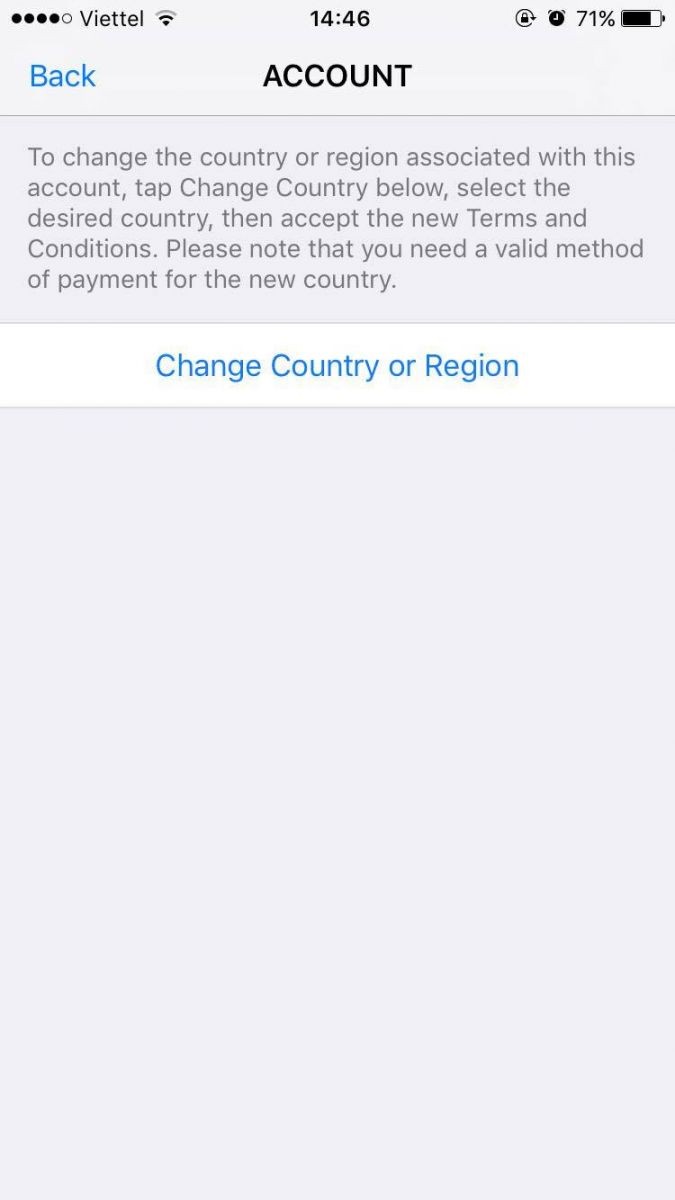
Click “Agree” để xác nhận đồng ý điều khoản dịch vụ của Apple, sau đó bấm “Agree” để xác nhận thêm một lần nữa.
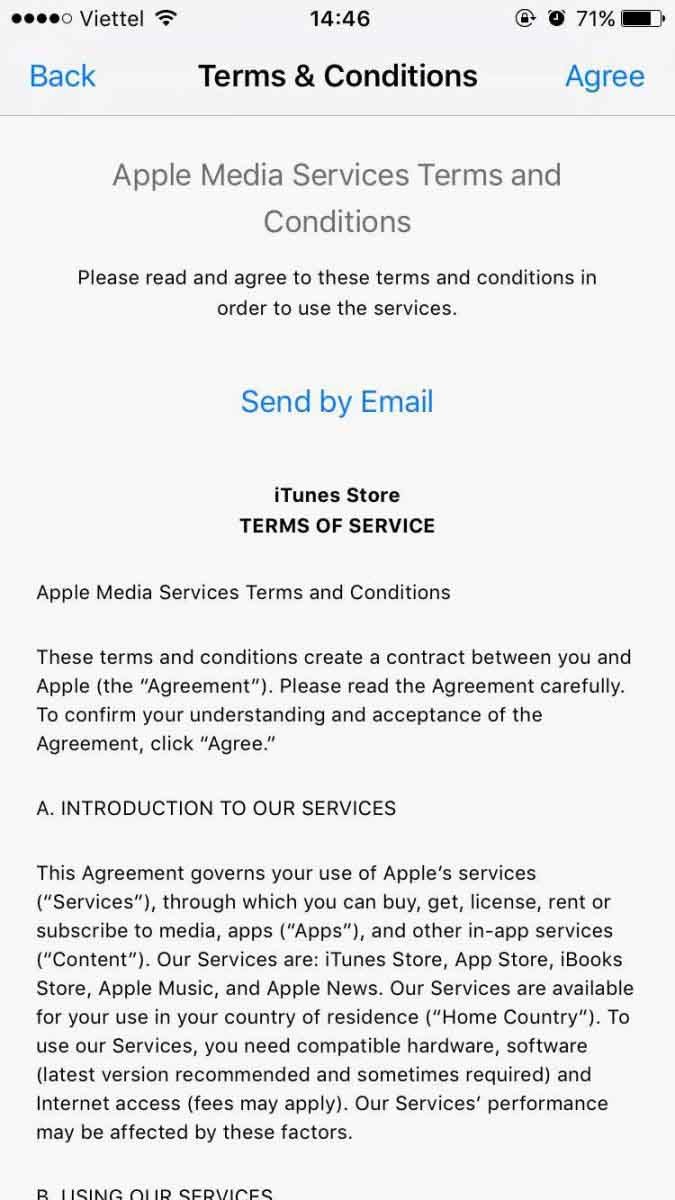
Bạn hãy ấn chọn None sau đó điền vào những thông tin theo mẫu yêu cầu, sau đó ấn Next để tiếp tục hoàn thiện những bước cuối cùng.
Đừng bỏ sót thông tin nào mà hệ thống yêu cầu. Tuy nhiên bạn cũng có thể bỏ qua phần Street (Optional).
Bạn hãy tham khảo thông tin ở bên dưới để có cách điền nội dung đúng nhất.
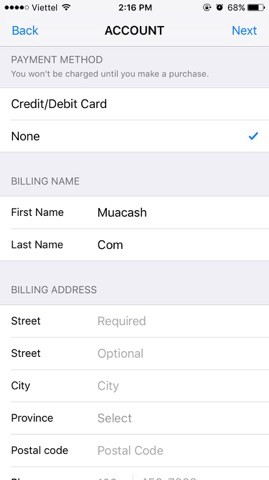
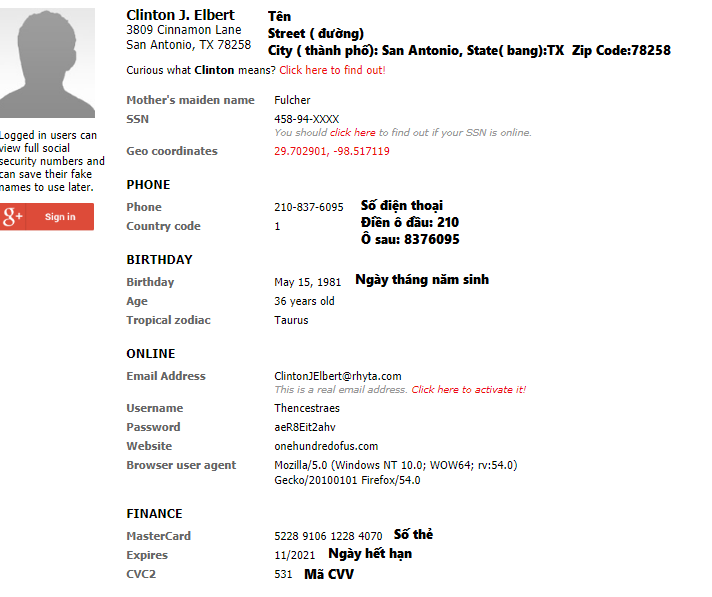
Bạn nhận được thông báo hiển thị trên màn hình đã thực hiện chuyển vùng thành công.
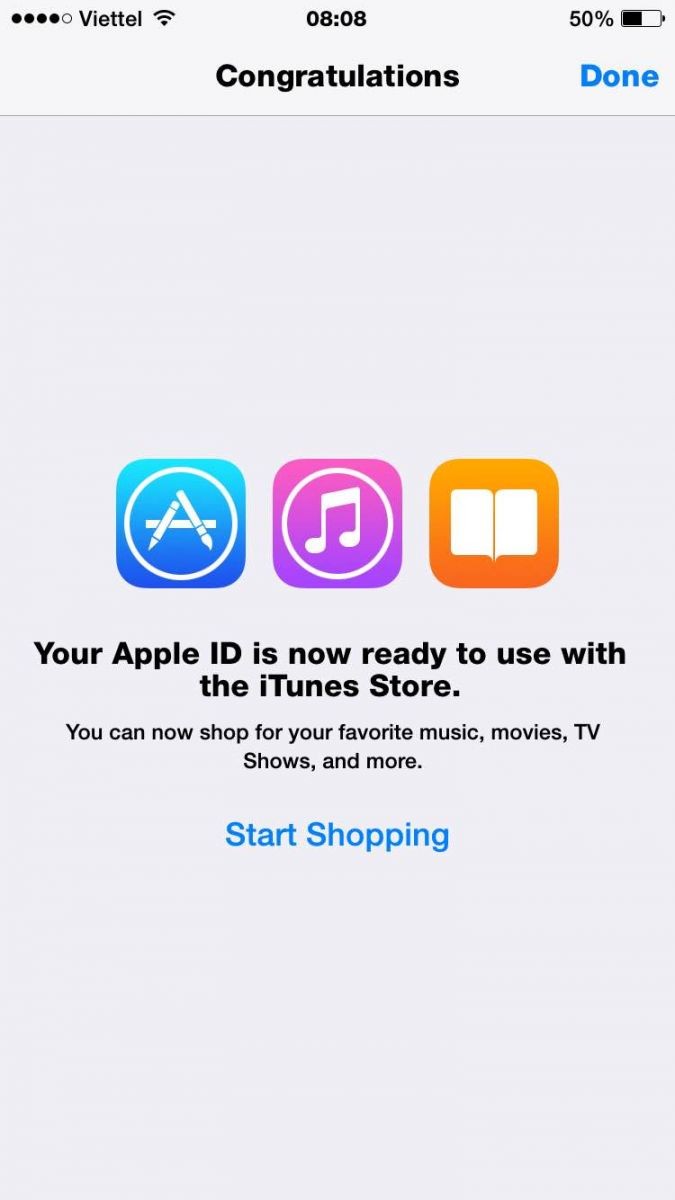
Những lỗi thường gặp khi thực hiện cách chuyển vùng App Store sang Canada
Lỗi Account Not In This Store
Đây là lỗi thường gặp rất nhiều ở người dùng. Dù cho bạn đã điền đầy đủ thông tin nhưng hệ thống vẫn xuất hiện lỗi. Cụ thể màn hình của bạn sẽ thông báo những lỗi như sau:
Account Not In This Store “Your account is not valid for use in the U.S. store. You must switch to the Vietnamese store before purchasing”.
Có thể dịch nôm na lỗi này là do tài khoản Apple của bạn được thông báo không đủ hiệu lực tại quốc gia mà bạn vừa chuyển sang. Hệ thống yêu cầu bạn phải chuyển về quốc gia trước đó để tiếp tục tải về ứng dụng.
Tìm hiểu nguyên nhân
Có thể vì một lý do nào đó mà Apple không ghi nhận tài khoản ID của bạn đổi sang Canada, chúng mới chỉ đổi phần giao diện hay kết quả tìm kiếm.
Hướng dẫn cách xử lý
Để khắc phục lỗi này khá đơn giản, bạn chỉ cần thực hiện lại việc đổi quốc gia thêm một lần nữa. Các bước thực hiện như bên trên, chắc chắn sẽ mang lại hiệu quả 100%.
Khi việc chuyển quốc gia thành công cho Appstore hay đã khắc phục được lỗi chưa bạn hãy bấm Xong. Lúc này bạn sẽ nhận được một mail thông báo đã cập nhật Apple ID thành công hay chưa.
Hi vọng cách chuyển vùng appstore sang Canada trên sẽ giúp bạn sở hữu được những ứng dụng mong muốn mà không cần Fake ID. Chúc các bạn thành công!






